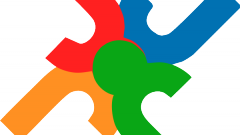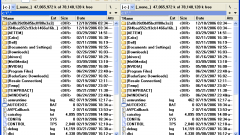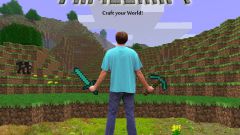Вам понадобится
- скачанный плагин.
Инструкция
1
Установите плагин на сервер. Для этого необходимо скопировать папку с плагином в папку http://название_сайта/wp-content/plugins/ любыми FTP-клиентами по выбору, с последующим присоединением плагина через административную панель. Перейдите в подменю «Установленные» меню «Плагины» административной панели.
2
Щелкните по вкладке «Неактивно». Она будет располагаться в верхней части окна административной панели. Выберите нужный плагин и щелкните по пункту «Активировать» под ним. Плагин будет установлен и активирован.
3
Через определенный промежуток времени может возникнуть ситуация, когда в административной панели около меню «Плагины» появится цифра, обведенная красным овалом. Это будет означать, что появились обновление для плагина, и wordpress таким образом оповещает об этом.
4
Перейдите в подменю «Установленные» меню «Плагины» административной панели. Щелкните по вкладке «Управление плагинами», перейдите в раздел «Есть обновления». Там следует выбрать пункт «Обновить автоматически». Плагин будет обновлен. Перед обновлением следует сохранить резервную копию плагина, потому после его выполнения может возникнуть ряд проблем. Есть три варианта возможного исхода.
5
Плагин может автоматически установиться и активироваться и пользователю потребуется только проверка работоспособности сервера и отсутствия конфликтов. Плагин прекратит свою работу, и будет выведено сообщение об ошибке — в таком случае пользователю нужно будет провести проверку активности плагина, чтобы тот не нарушил работы всего сервера. Административная панель Wordpress перестанет откликаться на произведенные действия.
6
Во втором и третьем случаях необходимо будет удаление папки с плагином с сервера (производиться аналогично копированию) и повторное копирование через FTP-клиент сохраненной резервной копии плагина.
Видео по теме
Обратите внимание
Необходимо внимательное изучение документации к плагину, поскольку иногда он может потребовать дополнительных действий.
Полезный совет
Для выявления проблем с плагинами следует активировать их по одному.